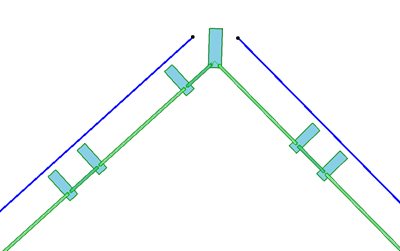프레임은 커튼월을 생성할 때 계획 그리드를 따라 배치됩니다.
커튼월의 프레임 및 패널 패턴은 계획 설정에서 정의할 수 있습니다. (참조: 계획 설정에서 그리드 패턴 설정하기.)
•프레임은 양쪽 끝에서 다른 프레임과 연결되어야 합니다 (단독으로 "떠 있을" 수 없습니다).
•인접한 패널이 있는 프레임은 항상 두 개의 별개 패널을 분할합니다(하나의 단일 패널을 등분할 수 없습니다).
•다중 세그먼트 (체인식) 커튼월에서, 프레임은 두 개의 인접한 커튼월 세그먼트나 만나는 지점에 항상 배치됩니다. 이런 프레임은 보이지 않게 할 수는 있어도 삭제할 수는 없습니다.
•경계 프레임은 이름을 바꾸거나 삭제할 수 없습니다. 커튼월 모서리는 항상 경계 프레임을 사용합니다.
기본 설정에서, 커튼월에는 코너, 경계, 멀리언, 트랜섬의 네 가지 프레임 클래스가 있습니다.
다른 프레임 클래스를 생성할 수도 있습니다. 참조: 커튼월 프레임 설정.
•경계 프레임 은 커튼월 경계에 따라서 배치됩니다.
•멀리언 및 트랜섬 프레임은 그리드 선의 행이나 열 중 하나를 따라 배치됩니다.
•분할 프레임은 보이지 않지만, 패널을 분할합니다 (삭제된 프레임을 대체할 수 있습니다). “분할” 프레임 클래스를 참조하십시오.
이 이미지에서, 경계 클래스에서의 프레임은 적색, 멀리언 클래스에서의 프레임(그리드 열과 일치)은 청색, 트랜섬 클래스에서의 프레임(그리드 행과 일치)은 녹색입니다.

1.커튼월을 선택합니다.
2.편집 모드로 들어갑니다.
3.프레임을 선택합니다.
4.다음 중 하나를 실행합니다.
•프레임 선택 설정을 열고 변경
•프레임 늘이기, 드래그, 대칭, 회전, 또는 다중 복사
•프레임 삭제
주의:
–프레임을 삭제하는 것은 프레임의 어느 한쪽에서 두 개의 패널이 모두 같은 면에 있을 때에만 가능합니다. 비-평면 커튼월 표면에서는 먼저 사이를 가로지르는 그리드 선을 삭제해야 합니다. 프레임은 그리드 선을 따라 삭제됩니다.
–그리드 선을 이동하거나 삭제하면, 해당 프레임도 이동 또는 삭제됩니다.
프레임 및 패널의 다중 선택을 참조.
1.추가적 프레임을 추가하기 위해, 커튼월 편집 모드를 입력합니다.
2.작업시트 도구를 활성화합니다.
3.정보상자를 사용하여 사용해야 하는 변수들이 있는 프레임 유형과 프래임 클래스를 정의합니다. (예. 멀리언)
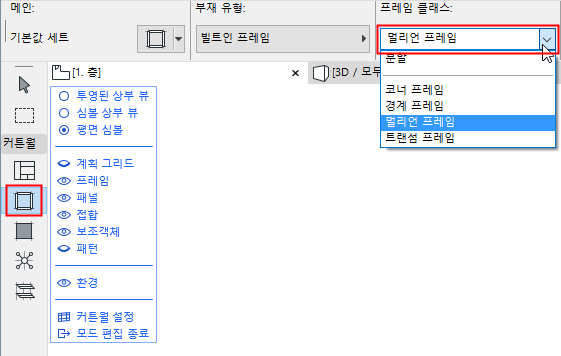
4.편집 모드에서 커튼월에 대한 새 프레임을 그립니다.

•그리드 선 위에 프레임을 그리면, 해당 프레임은 그리드 선에 부착됩니다. 계획 그리드를 이동시키면 프레임이 이동합니다.
•기존 그리드 선과 교차하는 새 프레임을 그리면, 해당 프레임은 그리드 선과 교차하는 지점에서 자동으로 절단되어 다중 프레임이 됩니다.
그리드에서 셀의 프레임 패턴을 다른 셀로 복사하려면,
1.커튼월 편집 모드에 있는지, 프레임이 보이는지 확인합니다.
2.디자인 > 커튼월 수정 > 모든 패턴 복사를 사용합니다.
3.프레임 패턴을 복사하고 싶은 셀을 클릭합니다.
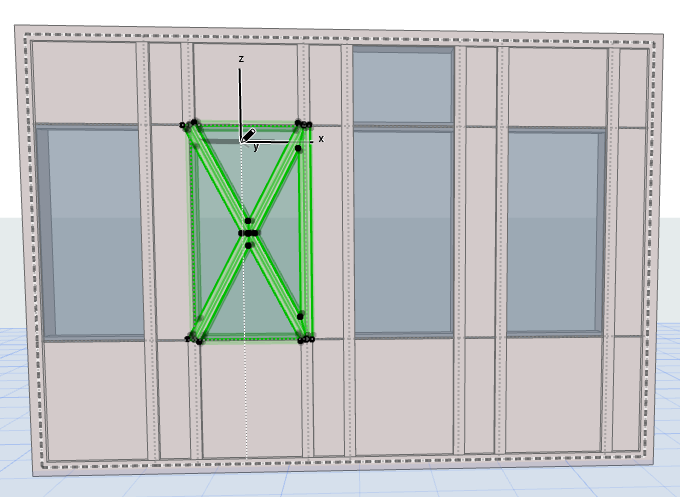
4.프레임 패턴을 복사할 셀을 클릭합니다. 프레임 패턴이 복제되었습니다.
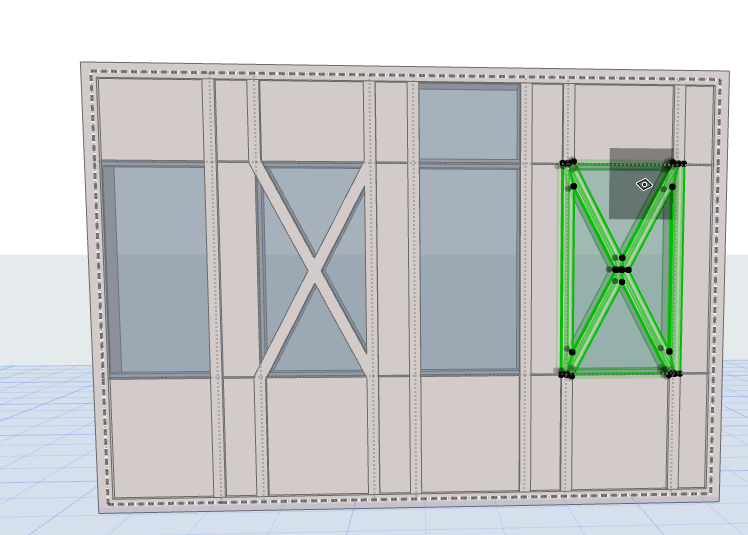
하나의 커튼월에서 두 개 이상의 프레임이 만나면, 교차 우선순위가 높은 프레임이 다른 프레임을 절단합니다.
주의: 커튼월 프레임이 빌딩 재질을 가지고 있지 않으면, 이런 경우에는 빌딩 재질의 교차 순위가 무시됩니다.
프레임 우선순위는 프레임 페이지에서 각 클래스 별로 정의됩니다.
그러나, 단일 선택된 프레임의 교차 우선순위를 변경할 수 있습니다. 커튼월 편집 모드에서, 변경하기 원하는 교차 우선순위 프레임을 선택합니다. 프레임 선택 설정에 가서 원하는 레벨로 슬라이더를 조정합니다. 프레임의 교차 레벨 변경은- 다른 프레임 변수 변경 때 처럼 - 사용자정의 프레임에서 일어납니다.

코너 프레임은 별개의 프레임 클래스입니다. 코너 프레임 클래스는 이름을 바꾸거나 삭제할 수 없습니다.
다중 세그먼트가 있는 커튼월을 배치하면, 코너 프레임 클래스가 사용하는 프레임은 각 세그먼트가 옆의 세그먼트와 연결되는 위치에 배치됩니다. (코너 프레임은 곡선 세그먼트에 배치되지 않습니다.)


기술적으로 아무 커튼월 프레임이나 사용자의 기본값 코너 프레임으로 선택할 수 있지만, ARCHICAD 라이브러리에는 다음과 같이 구체적인 코너 프레임 객체가 포함되어 있습니다.
•캡이 있는 일반 이중 프레임
•일반 이중 버트 유리 프레임
•캡이 있는 블록 프레임
•블록 버트 유리 프레임
•대각선 버트 유리 프레임
•캡이 있는 대각선 프레임
선택한 코너 프레임 유형에 따라, 커튼월 설정에서 옵션과 변이를 설정합니다.

각 코너 프레임은 적용 가능한 경우 그 구성요소(프레임, 개스킷, 패널)에 에 별개의 빌딩 재질을 사용합니다. 필요한 경우 각각에 표면질 덮어쓰기를 할 수 있습니다.


기본 설정에서, ARCHICAD에는 프로파일 코너 프레임이 포함되어 있습니다. 프로파일 편집기에서 일반적 방법으로 사용자정의 프로파일 프레임을 생성할 수 있습니다. 사전정의된 프로파일된 프레임에는 사용자 원점이 포함되어 있으므로 커튼월 지오메트리가 변하는 경우 이들 프레임에 대해 예상되는 가동이 그대로 보장됩니다.
두 개의 커튼월 계획이 연결 또는 중첩된 경우, 이 명령을 사용하여 연결/중첩을 해소할 수 있습니다. 중첩된 두 개의 프레임 중 하나는 코너 같은 사용자정의 프레임으로 변하고, 다른 하나는 보이지 않는 프레임으로 변합니다.
양쪽 커튼월을 선택한 다음, 디자인 > 커튼월 수정 > 일반 프레임 생성을 사용합니다 (또는 컨텍스트 메뉴에서 동일 명령을 사용합니다).
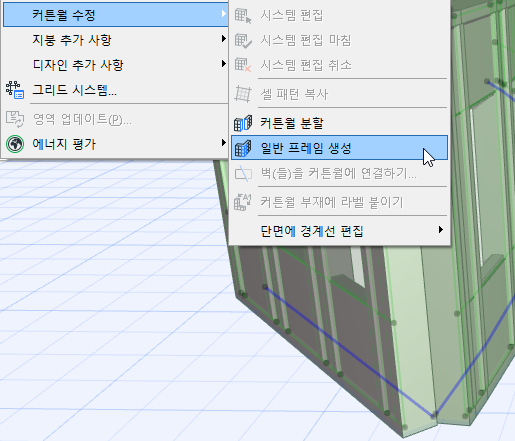
일반 프레임에 대해 선호하는 방향을 선택합니다 (기존 프레임에 연귀이음 또는 평행).